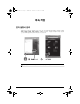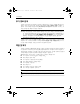Getting Started-Windows 7
시작하기
7
후속
작업
백업
시스템
장애가
발생한
직후
복구
작업을
수행하면
최근에
백업했던
상태로
되돌릴
수
있습니다
.
소프트웨어를
설치한
후
바로
시스템
복구
디스크를
생성
(
일부
모델만
해당
)
하고
최초
백업을
생성하십시오
.
새
소프트웨어와
데이터
파일을
추가함에
따라
계속
해서
시스템을
정기적으로
백업하여
최신
백업을
유지해야
합니다
.
백업을
생성하려면
백업
및
복원을
사용하면
됩니다
.
시작
,
모든
프로그램
,
유지
관리
,
백업
및
복원을
차례로
누릅니다
.
화면의
지침에
따라
백업을
설정하거나
시스템
이미
지를
생성
(
일부
모델만
해당
)
하거나
시스템
복구
디스크를
생성
(
일부
모델만
해당
)
하
십시오
.
복구
시스템
장애가
발생할
경우
f11
복구
도구를
사용하여
원본
하드
드라이브
이미지를
복
구합니다
.
✎
이
이미지에는
출하
시
설치된
Windows
운영체제
및
소프트웨어
프로그램이
포
함됩니다
.
Ä
주의
:
f11을
사용하여
하드
드라이브
내용을
완전히
삭제하고
하드
드라이브를
다시
포맷
할
수
있습니다
.
작성한
모든
파일
및
설치한
모든
소프트웨어가
컴퓨터에서
영구히
제거
됩니다
.
f11
복구
도구를
사용하면
출하
시
설치된
운영체제
, HP
프로그램
및
드라이버가
다시
설치됩니다
.
출하
시
설치되지
않은
소프트웨어
,
드라이버
및
업데이트는
다시
설치
해야
합니다
.
개인
파일은
백업에서
복원해야
합니다
.
1.
가능하면
개인
파일을
모두
백업합니다
.
2.
가능하면
HP
복구
파티션의
유무를
확인합니다
.
파티션이
있는지
확인하려면
시
작을
클릭한
후
마우스
오른쪽
버튼으로
컴퓨터
,
관리
,
디스크
관리를
차례로
클릭
하십시오
.
✎
HP
복구
파티션이
목록에
없는
경우
Windows 7
운영체제
DVD
및
드라이버
복구
디스크를
사용하여
운영체제
및
프로그램을
복구해야
합니다
.
디스크
를
구입하려면
기술
지원에
문의하십시오
.
이
설명서의
뒷면에
있는
"
기술
지원
문의
"
섹션을
참조하십시오
.
3. HP
복구
파티션이
목록에
있는
경우
컴퓨터를
다시
시작한
다음
화면
하단에
"Press
the ESC key for Startup Menu(
시작
메뉴를
표시하려면
esc
키를
누르십시오
.)"
라는
메시지가
나타날
때
esc를
누릅니다
.
4.
화면에
"Press <F11> for recovery(
시스템을
복구하려면
F11
을
누르십시오
.)"
라는
메시지가
표시되면
f11을
누릅니다
.
5.
화면의
지침을
따릅니다
.
✎
Windows
에서는
운영체제를
통해
다른
복구
도구도
제공합니다
.
자세한
내용은
도움말
및
지원을
참조하십시오
.
✎
컴퓨터를
부팅
(
시작
)
할
수
없는
경우
Windows 7
운영체제
DVD
를
구입하여
컴퓨
터를
다시
부팅하고
운영체제를
복구해야
합니다
.
자세한
내용은
기술
지원에
문
의하십시오
.
이
설명서의
뒷면에
있는
"
기술
지원
문의
"
섹션을
참조하십시오
.
A5_Chap2.fm Page 7 Wednesday, December 9, 2009 5:34 PM